原图素材看上去比较平淡,画面层次不是很明显。比较适合用来做画面特效如水彩及其它效果。制作的时候只需要用几个特殊的滤镜适当处理一下,给画面加上一些纹理,然后再整体调好颜色即可。
原图

最终效果

1、打开原图素材,创建可选颜色调整图层,参数设置如图1,2,效果如图3。
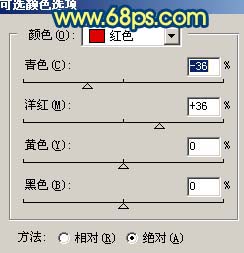 <图1>
<图1>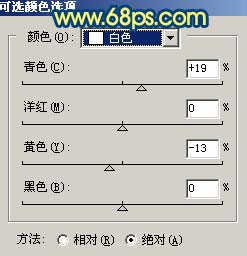 <图2>_ueditor_page_break_tag_
<图2>_ueditor_page_break_tag_ <图3>2、用套索工具勾出图4所示的选区,按Ctrl + Alt + D 羽化30个像素,然后创建色彩平衡调整图层,参数设置如图5,确定后把图层不透明度改为:40%,效果如图6。
<图3>2、用套索工具勾出图4所示的选区,按Ctrl + Alt + D 羽化30个像素,然后创建色彩平衡调整图层,参数设置如图5,确定后把图层不透明度改为:40%,效果如图6。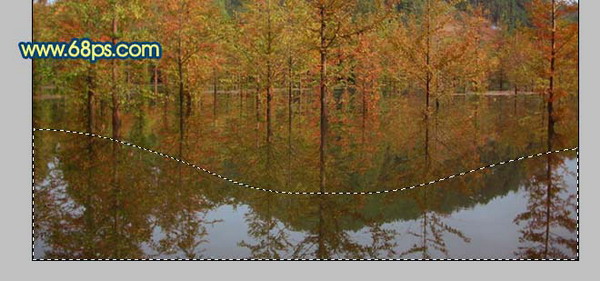 <图4>
<图4> <图5>
<图5> <图6>_ueditor_page_break_tag_3、新建一个图层,按Ctrl + Alt + Shift + E 盖印图层,执行:滤镜 > 艺术效果 > 绘画涂抹,参数设置如图7。
<图6>_ueditor_page_break_tag_3、新建一个图层,按Ctrl + Alt + Shift + E 盖印图层,执行:滤镜 > 艺术效果 > 绘画涂抹,参数设置如图7。 <图7>4、执行:滤镜 > 艺术效果 > 胶片颗粒,参数设置如下图。
<图7>4、执行:滤镜 > 艺术效果 > 胶片颗粒,参数设置如下图。  <图8>
<图8>5、执行:滤镜 > 画笔描边 > 喷溅,参数设置如图9,效果如图10。
 <图9>
<图9> <图10>_ueditor_page_break_tag_6、新建一个图层,盖印图层,执行:滤镜 > 模糊 > 高斯模糊,数值为8,确定后按Ctrl + M 调暗一点,效果如图11,图层混合模式改为“滤色”,效果如图12。
<图10>_ueditor_page_break_tag_6、新建一个图层,盖印图层,执行:滤镜 > 模糊 > 高斯模糊,数值为8,确定后按Ctrl + M 调暗一点,效果如图11,图层混合模式改为“滤色”,效果如图12。 <图11>
<图11> <图12>
<图12>7、新建一个图层,盖印图层,图层混合模式改为“正片叠底”,图层不透明度改为:30%,加上图层蒙版,用黑色画笔把顶部和底部涂出来,效果如下图。
 <图13>
<图13>8、新建一个图层,盖印图层,图层混合模式改为“柔光”,图层不透明度改为:30%,效果如下图。
 <图14>_ueditor_page_break_tag_
<图14>_ueditor_page_break_tag_9、新建一个图层,盖印图层,执行:滤镜 > 其它 > 自定,参数设置如图15,确定后把图层不透明度改为:40%,效果如图16。
 <图15>
<图15> 10、创建可选颜色调整图层,对白色进行调整,参数设置如图17,3lian素材,确定后把图层不透明度改为:10%,效果如图18。
10、创建可选颜色调整图层,对白色进行调整,参数设置如图17,3lian素材,确定后把图层不透明度改为:10%,效果如图18。  <图17>
<图17> <图18>_ueditor_page_break_tag_
<图18>_ueditor_page_break_tag_11、创建渐变映射调整图层,参数设置如图19,确定后把图层混合模式改为“柔光”,图层不透明度改为:60%,效果如图20。
 <图19>
<图19> <图20>12、创建曲线调整图层,参数设置如图21,22,效果如图23。
<图20>12、创建曲线调整图层,参数设置如图21,22,效果如图23。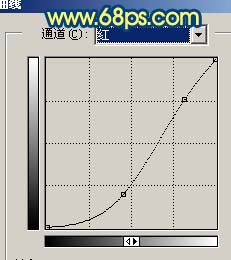 <图21>
<图21>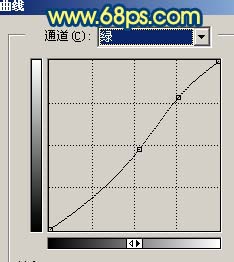 <图22>_ueditor_page_break_tag_
<图22>_ueditor_page_break_tag_ <图23>
<图23>13、把背景图层复制一层,按Ctrl + Shift + ] 置顶,按Ctrl + Alt + ~ 调出高光选区,按Delete删除,确定后把图层不透明度改为:40%,效果如下图。
 <图24>
<图24>14、新建一个图层,盖印图层,适当调整下颜色,再把水面部分加点滤镜效果,如下图。
 <图25>
<图25>15、整体调整下细节,适当锐化一下,完成最终效果。
 <图26>
<图26>





